Activar la caché de lectura en UFS Explorer para acelerar la recuperación desde RAID
Al trabajar con los conjuntos RAID, en concreto, con los configurados con un stripe (banda) de tamaño pequeño, por ejemplo, de 4 KB, 8 KB o 16 KB, el software de recuperación de datos tiene que cambiar frecuentemente entre las unidades para recuperar todos esos fragmentos de datos pequeños que están distribuidos entre múltiples componentes de la matriz. Esta alta intensidad de operaciones de E/S ralentiza considerablemente el proceso de recuperación, particularmente cuando las unidades como tales no son muy rápidas, por ejemplo, debido a una interfaz de conexión de baja velocidad, como USB.
En UFS Explorer de las ediciones Professional y Technician esta limitación se supera mediante la caché basada en RAM que se activa para los componentes de un arreglo RAID. Al almacenar en memoria los bloques a los que se ha accedido antes, los programas reducen el número de solicitudes enviadas a las unidades físicas, lo que mejora significativamente las velocidades del escaneo y de la copia de datos.
La función de almacenamiento en caché está disponible a través de la herramienta "Establecer parámetros de almacenamiento en caché" de la barra de herramientas principal del Constructor de RAID (RAID Builder).
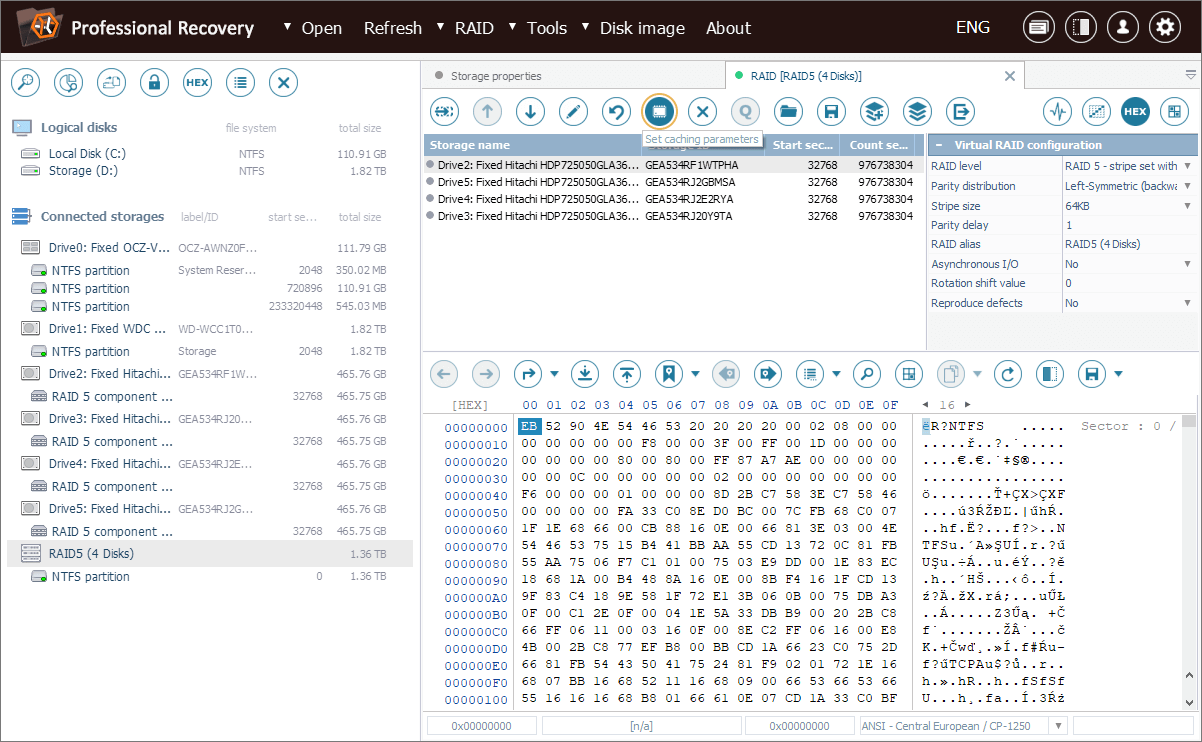
La opción "Aplicar a todos los componentes" del cuadro de diálogo "Parámetros de caché" permite aplicar la configuración especificada a todos los componentes con tan solo un clic.
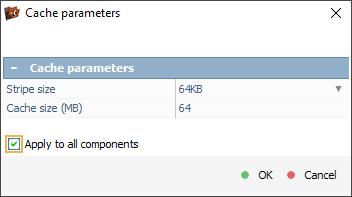
A continuación, se puede encontrar un ejemplo de la vida real que ilustra el impacto del almacenamiento en caché en la velocidad del procedimiento de copia de datos. Necesitamos recuperar datos de un conjunto RAID de banda (stripe) muy pequeña de 1 sector (512 bytes). Los componentes de la matriz están conectados al ordenador mediante un adaptador USB a SATA externo.
La matriz se ha ensamblado automáticamente en el software, lo que nos permite de inmediato obtener acceso al almacenamiento y empezar a copiar sus archivos.
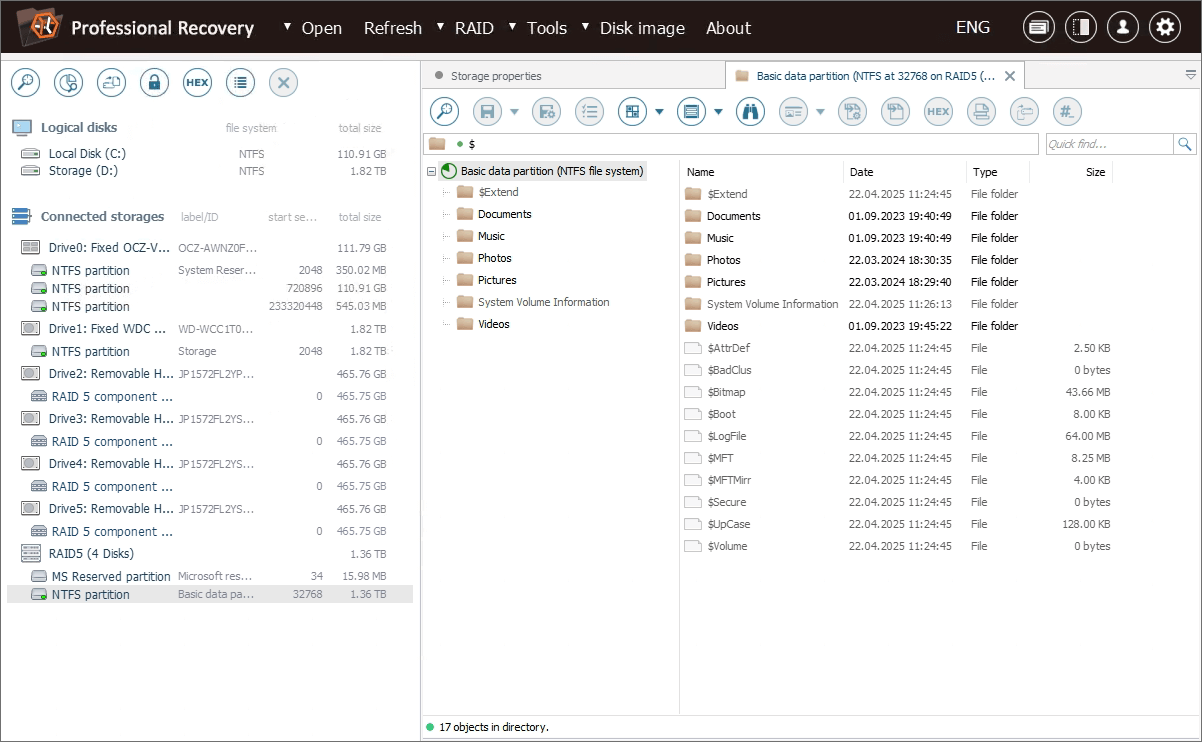
Seleccionamos la carpeta necesaria de 1,8 gigabytes e iniciamos el proceso.
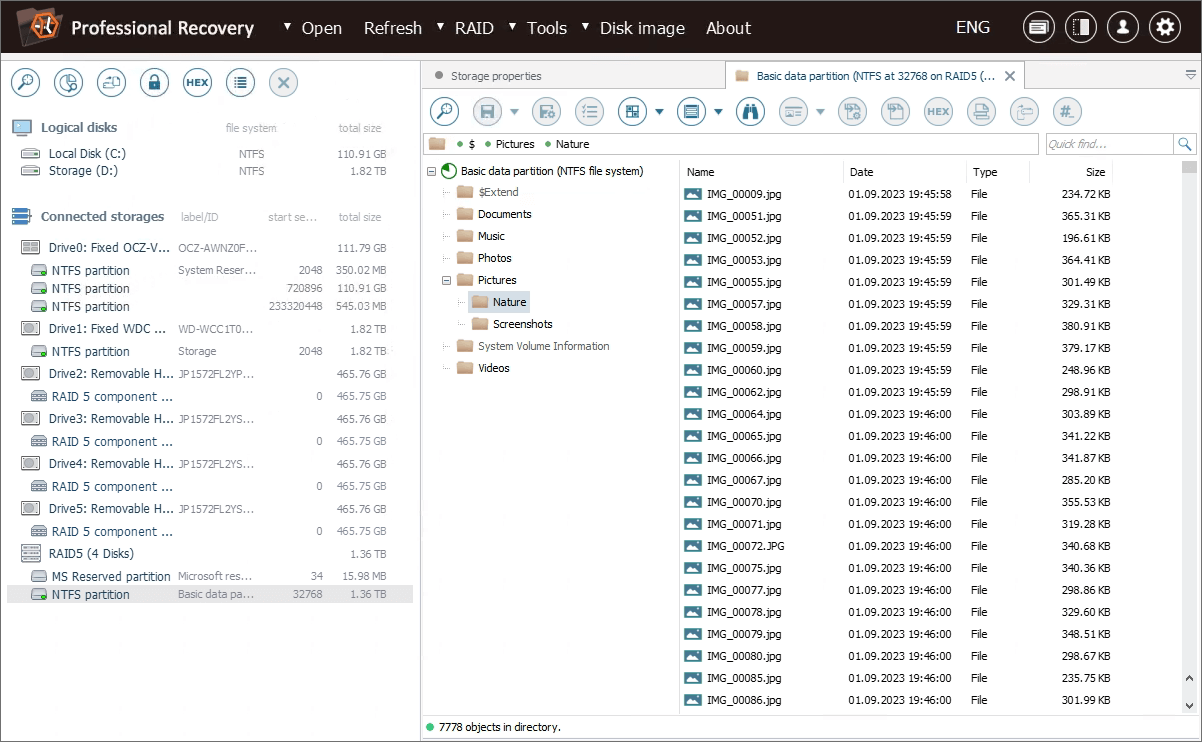
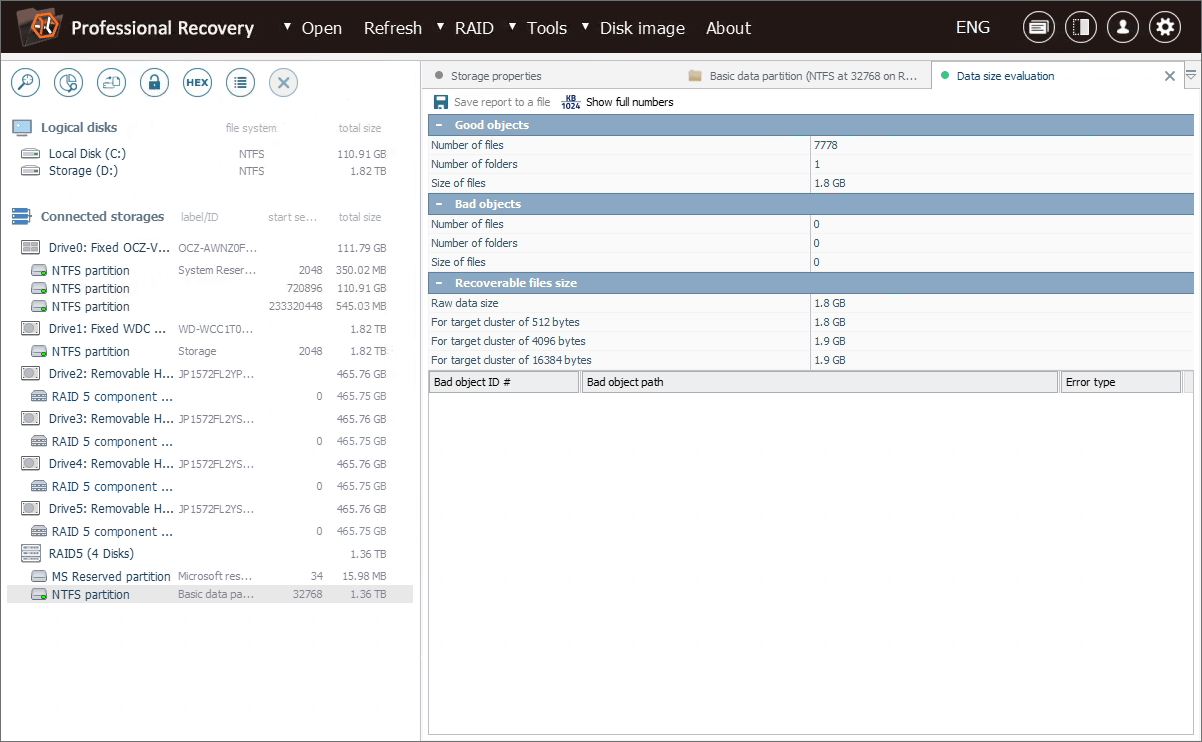
El tiempo de finalización estimado es de unos 20 minutos, lo que es mucho en caso de una carpeta de tal tamaño.
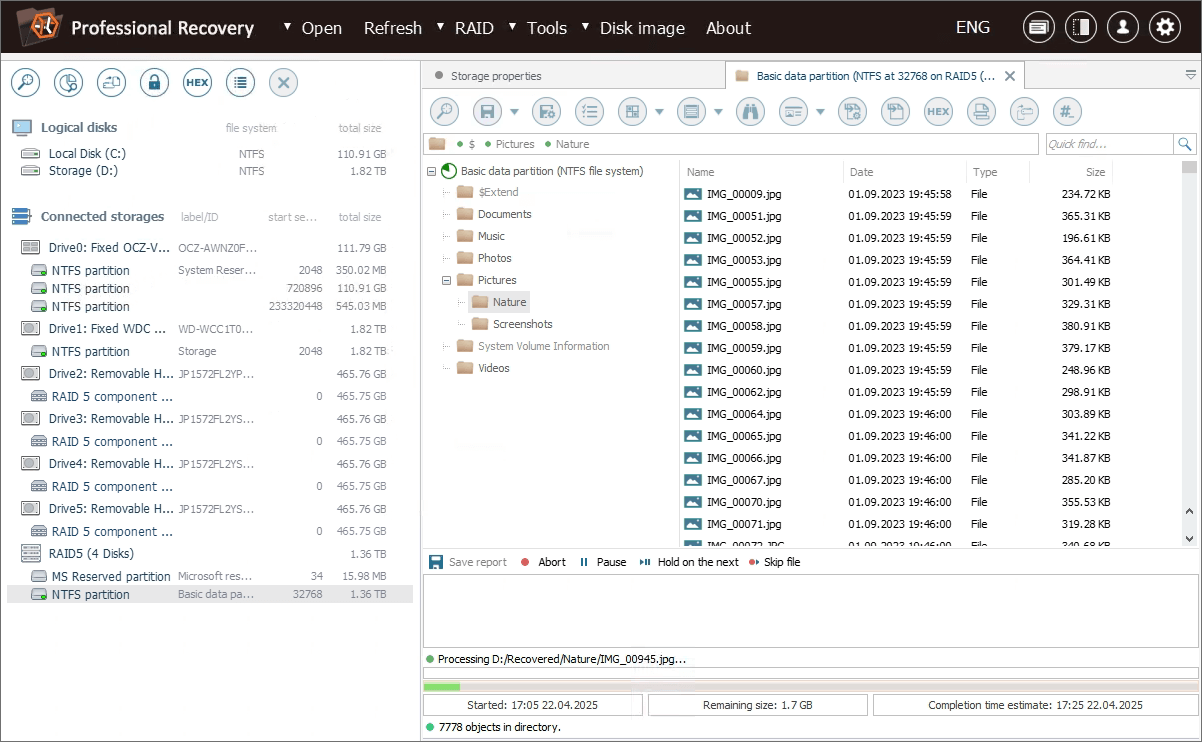
La velocidad de lectura reportada también es relativamente baja: 482,6 KB/s.
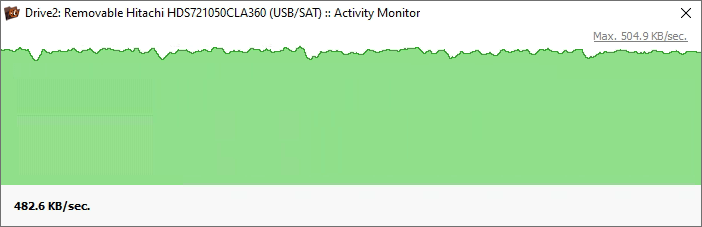
En vista de lo mencionado antes, cancelamos la operación y procedemos a la activación del almacenamiento en caché.
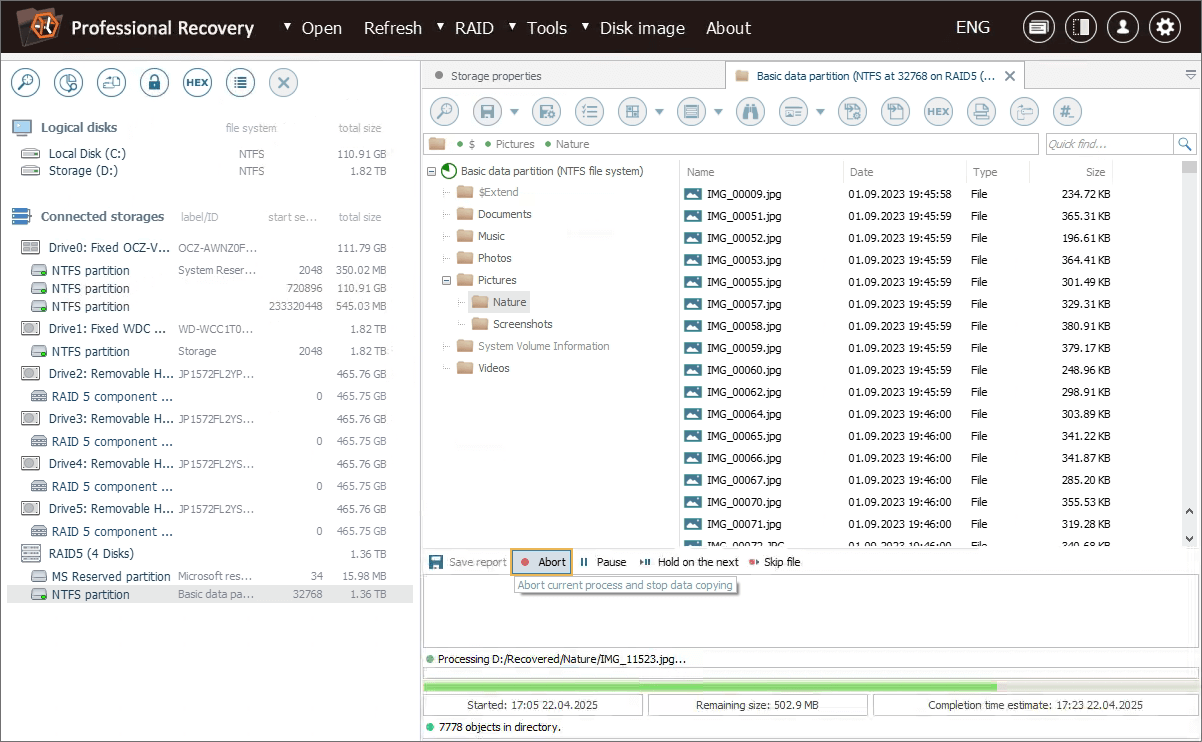
Primero, hay que abrir el cuadro de configuración respectivo en el Constructor de RAID. Para ello, se debe seleccionar la opción "Editar configuración RAID" en el menú contextual del almacenamiento en cuestión.
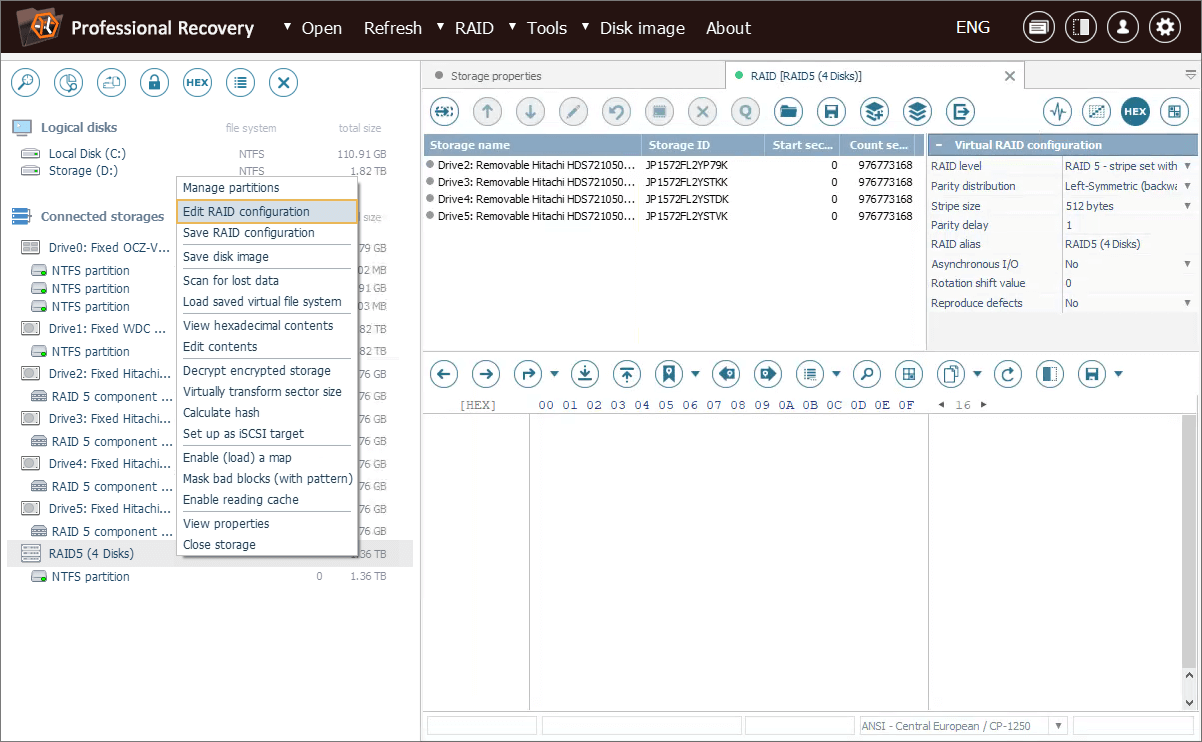
En el cuadro de diálogo del Constructor de RAID, seleccionamos cualquier componente del almacenamiento y hacemos clic en el instrumento "Establecer parámetros de almacenamiento en caché" en la barra de herramientas.

Luego, hay que especificar los tamaños de banda y de caché. También se debe marcar la opción correspondiente para aplicar los ajustes a todos los componentes a la vez.
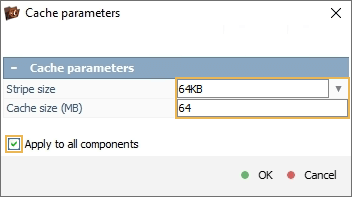
Una vez hechos los ajustes, pulsamos el botón "Construir este RAID".
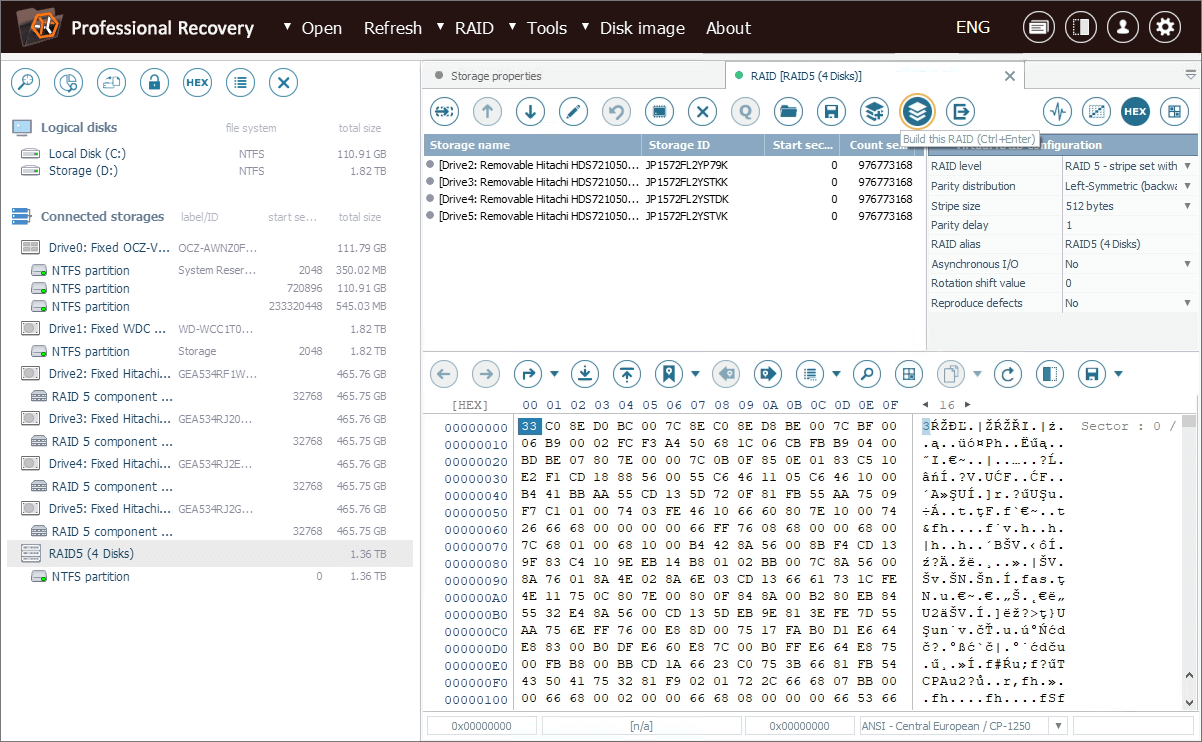
A continuación, un nuevo arreglo RAID virtual "en caché" aparecerá en el panel de almacenamientos a la izquierda.

Ahora podemos abrir la partición montada en este almacenamiento y copiar la carpeta necesaria.
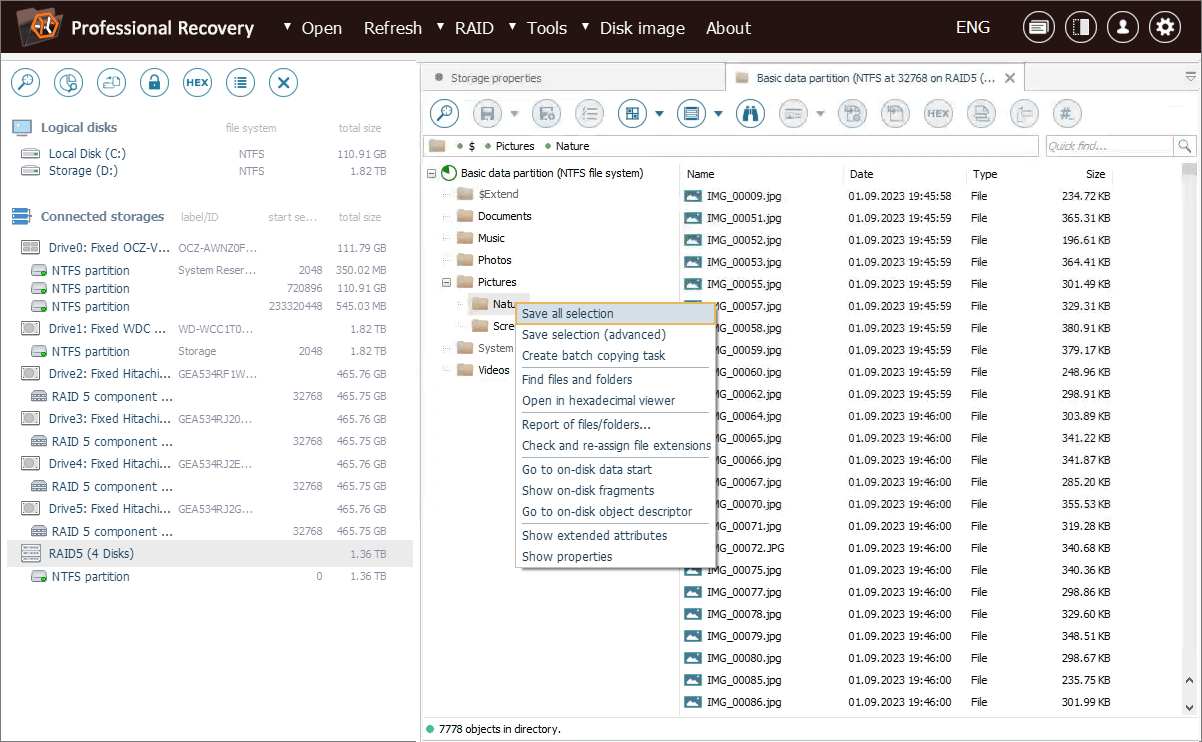
Con el almacenamiento en caché activado, se tarda aproximadamente 2 minutos en copiar la misma carpeta, lo que es una mejora evidente en comparación con el tiempo reportado inicialmente.
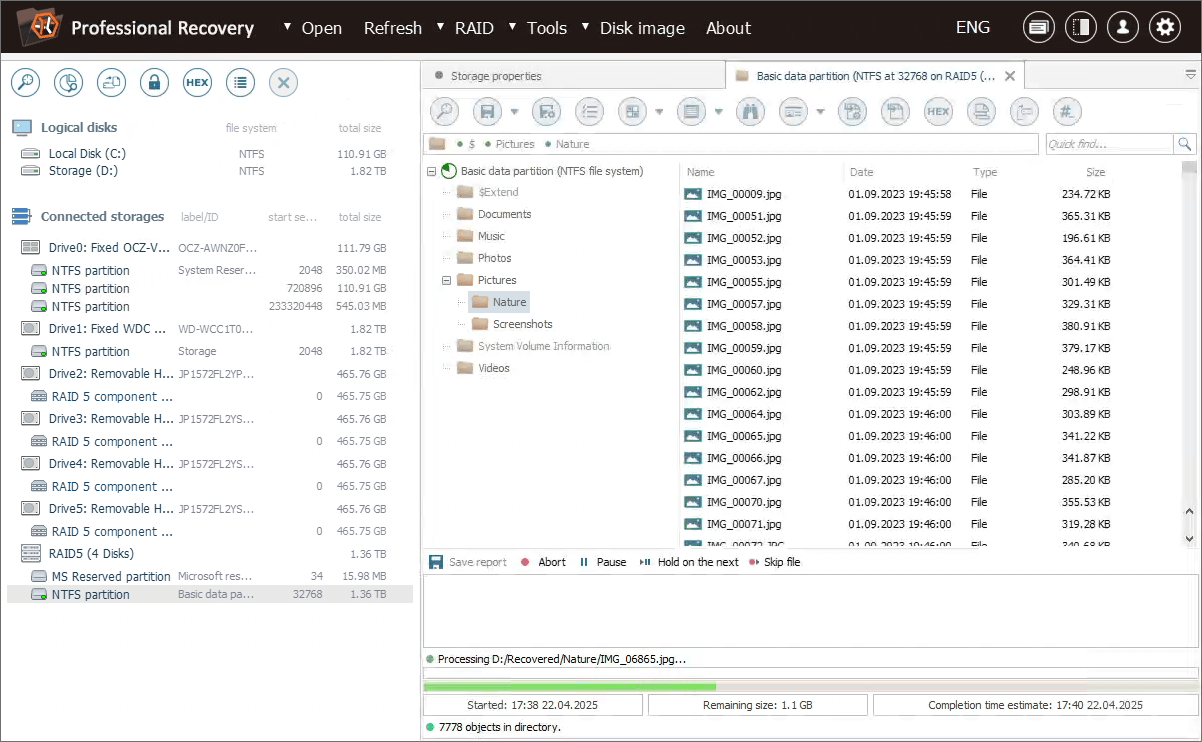
La velocidad de lectura también aumenta considerablemente hasta los 8,8 MB/s.
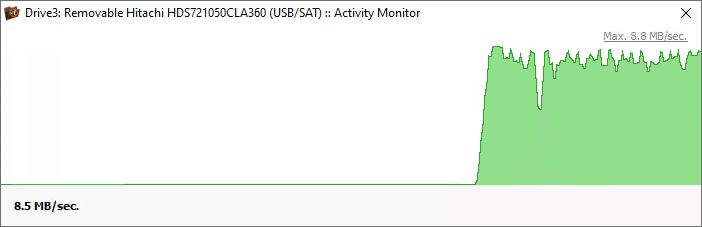
Con la ayuda de la función de almacenamiento en caché, hemos logrado copiar los datos de nuestro RAID casi en un instante. Por supuesto, la mejora del rendimiento depende directamente del tamaño de banda de la matriz, y el impacto del almacenamiento en caché puede ser menos perceptible en caso de una banda de mayor tamaño.
Última actualización: el 25 de abril de 2025
